シルクスクリーンって何?
市販のTシャツにも普通に使われている印刷方法の一つです。
網目の細かい網戸のようなスクリーンに特殊な機械で穴を開けて、その穴にインクを刷り込むことで転写する方法です。
やり方が版画に似ていることから、スクリーンのことを『版』と呼びます。
基本的にひとつの版に1色縛りなので、写真やグラデなど色数が多くて細かい画像には不向きです。
できないことはないのですが、初心者の方にはインクジェットプリントがおすすめです。
他にも色々なプリント方法があるのですが、その話はまた今度。
コーナーさんの版は、スクリーンを鉄のフレームに貼り付けて、特殊なプリンターに設置して作っていました。


- 色の数だけ版が必要!
- ベタ塗りが得意!
- 服の色が濃くても関係無し!
- 発色が良い!
- 写真や細すぎるデザインは苦手!
デザイン・データの作り方

今回のデザインはこちらのハンバーガーのイラスト。食欲に駆られて描きました。
書体選びとバランスに苦労しました…迷いすぎてアートボードの外が散らかるのなんの…
でも、結果的に良い感じになったんじゃないかなーと思ってます(自分に甘い)
このイラストを背中にプリントします。
黒とオレンジの2色構成なので、2つ版が必要になります。
版が増えるごとに版代もかさむし、難易度も上がります。刷ることを想定して色数を減らしたり、細すぎる線・点は使わないようにしています。
データを作る際、原寸で作ることをオススメします。
店舗でも調整してもらえますが、デザインによっては時間がかかったり、細かいデザインだと潰れてしまう等想定外のハプニングがあったりするからです。
お店によって、スクリーンに刷れる最大サイズが違うので事前に確認しましょう!
コーナーさんの場合、版のサイズはW30cm×H43cm以内です。
このデザインはillustratorで制作していますが、プリントされる部分がはっきり分かれているものであれば、Photoshopだろうがどんな形式のデータでも対応可能だそうです。
データは黒用レイヤー、オレンジ用レイヤーで色ごとに分けて作っています。
表示、非表示を切り替えて、それぞれのレイヤーにそれぞれの色があるかしっかり確認しましょう!
トンボはお店で付けてもらえるので、付けてもつけなくても良いです。
あと、データは必ずアウトラインをかけて下さい! それさえできていれば100点です!
保存形式は最新のバージョンの.aiでOK! USBやHDに入れて持っていきましょう。
私の場合、多色では薄い・明るい色を先に刷ります。その方がズレた時まだ目立たない気がします。(気のせい)
このデザインの場合、オレンジを先に刷るのでオレンジのデータを少しだけ太く作っています。
そうすると後から刷る黒がズレたとしても、少し太くした分でズレをカバーできるからです。(パスのオフセットで太くすると楽)
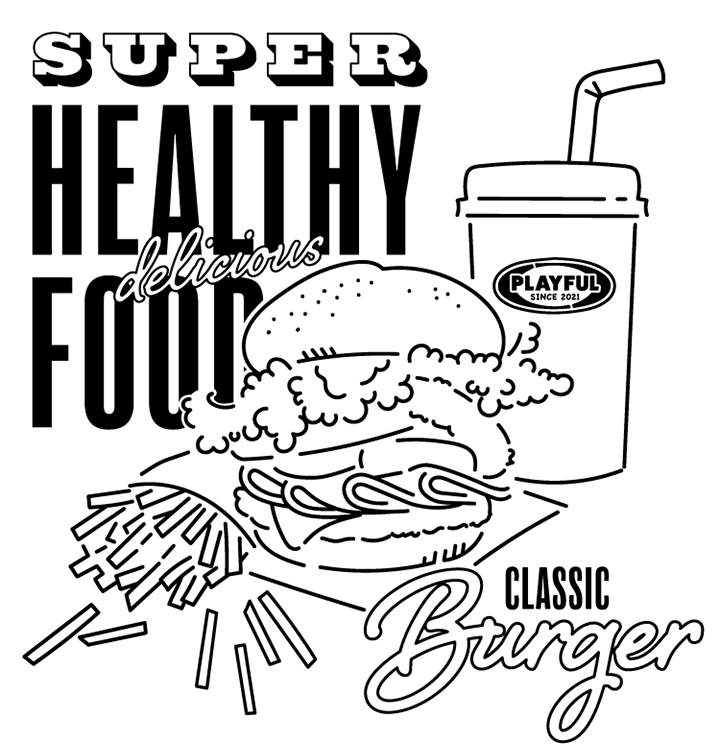
黒用レイヤー
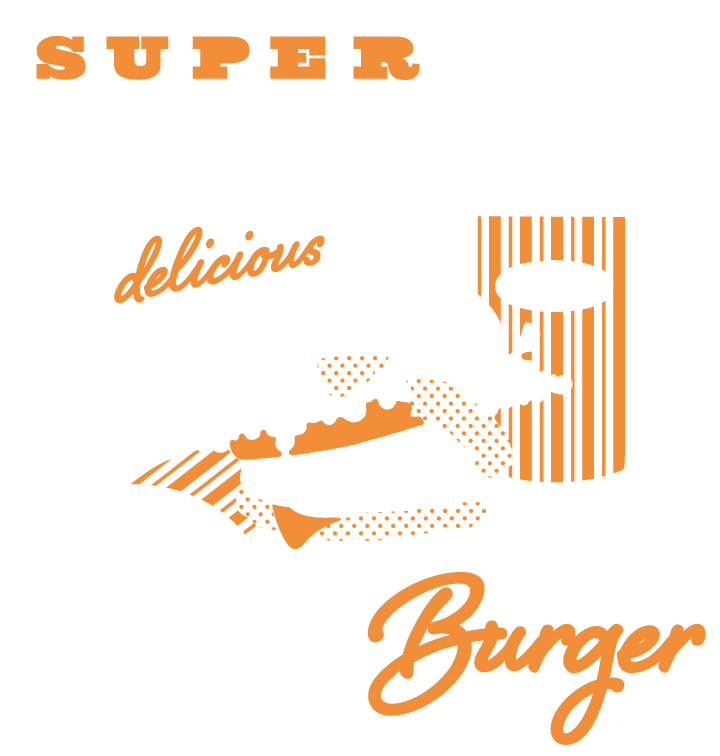
オレンジ用レイヤー
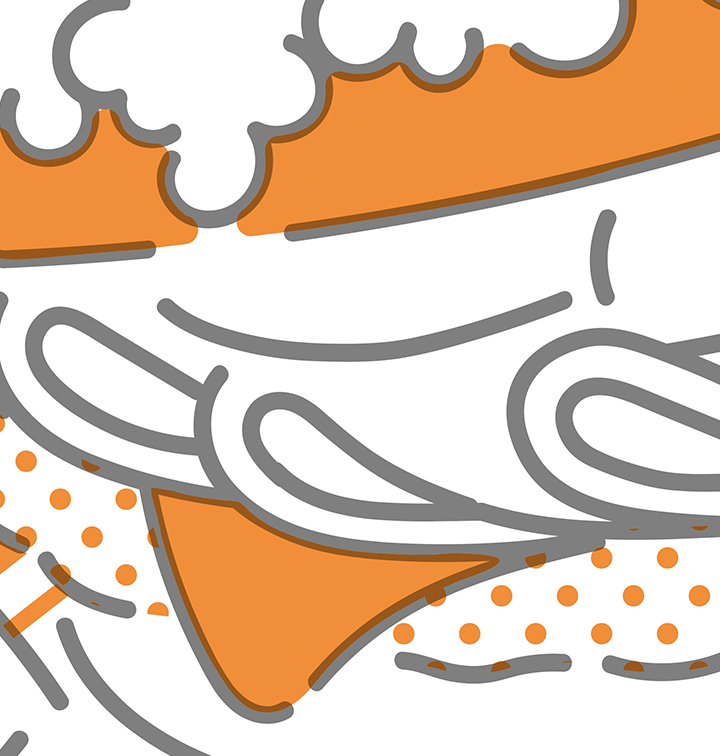
下になる色は少し太らせると、ズレた時にカバーしてくれる。
1色の場合、線画の写真でもOKですし、その場で紙に書いてスキャンしてもらうことも可能です。
お子さんの落書きをTシャツにプリントすることだってできます!
IllustratorやPhotoshopなどの特殊なアプリや知識がなくても意外と簡単に作れちゃうんです。
- 版のサイズはお店によって違うので事前に確認!
- データは原寸でつくる!
- 色ごとにレイヤーを分ける!
- アウトラインは絶対にかける!!
- 細すぎる線や点はインクが詰まってプリントできなくなる可能性があるので注意!
データができたらお店に行こう!
版を準備してもらう
今回は7月にOPENしたばかりの戸田公園店にお邪魔しました!
戸田公園店は多色刷ができる回転台が4〜5台、三鷹店は1台なので、三鷹店で多色する場合は、予約しておいた方が良いでしょう。
もちろん飛び込みでも空いていればすぐ案内してくれます。
お店に着いたらスタッフさんにデータを渡して、版を準備してもらいましょう。

入り口手前が無地T販売スペース。奥がワークスペース。
初めての方はスタッフさんが優しくレクチャーしてくれるので安心して下さい!
その間に刷るTシャツを選んだり、インクを選んだりしましょう。
インクやTシャツを選ぶ
戸田公園店・三鷹店共に、United AthleやPrintstarはもちろん、いろんなブランドの無地のTシャツの販売しているので、その場で購入してそのまま刷ることができます。
もちろんTシャツのみの購入もできます。
ちなみに、戸田公園店の方がお店も広く、品揃えも豊富です。
今回はキッズサイズ90cmのオーダーだったのですが、お店には100cm〜しか置いてなかったので、事前に楽天でTシャツを購入しておきました。
市販のTシャツを購入して持ち込むこともできますが、その際、できるだけ綿100%に近いものを選びましょう!
ポリエステルなど化学繊維が多いものはインクを乾かす際に熱で縮んでしまう可能性があるからです。
前回ポリエステル65%ぐらいのスウェットを持ち込んだら、科学的なものが焼ける匂いがして焦ったことがあります。よもやよもやだ…

蛍光カラーはテンションあがる!! 発泡インクや畜光インクなど特殊なインクもあります。

Tシャツはもちろん、パーカーやスウェット、トートバッグなどもあります。
位置調整・試し刷りをする
版が届いたら、回転台に設置します。2色の版がぴったり重なるようにセットしないといけません。
えっ無理。って最初は思いました。安心して下さい、意外と大丈夫です。
試し刷り用のTシャツがたくさんあるので、まずはそれを下の台に設置します。そして、上の台に版を設置します。
版は左右にスライドさせて位置調整ができ、下のTシャツを設置する台は前後にスライドさせて調整ができます。
1版目はTシャツにデザインがちゃんと入るよう設置できればとりあえずOK。設置したら、ネジ(?)はしっかり閉めましょう! 緩いと刷っている最中にズレることがあります。
設置ができたら版のフレームにガムテープをつけます。インクがフレームにつかないようにするためです。
それができたら、インクを版の奥にのせて、木の板にゴムが付いたやつ(スキージー)で手前にインクを伸ばすように刷ります。

大きなワッフル機みたいな感じで、上の版を下げて刷ります。

スキージーは1色につき1つ使用します。デザインサイズに合ったものを使いましょう。

両手でしっかり押さえつけながら手前に引く! この時力が均等じゃないと、写真のようにインクにムラが出ます。
意外と力が必要で、 手前に行くにつれて力が無くなってしまうと、インクの付き具合にムラが出ます。
その場合は、2・3回重ねて刷ってもOKです。
1版目が刷れたらヒートガン(ドライヤーみたいなやつ)で10秒〜20秒ぐらいかけて、インクをしっかり乾かします。しっかり乾かさないと次の版にインクがついてしまうので注意。
乾かしたら、回転台の上だけを回転させて2版目を設置します(中華料理屋さんのテーブル方式)。
3つある●がトンボ(デザインの端っこの目印)的な感じなので、2版目の●とピッタリ合うように版の位置を調整します。
その際、指で版を押さえ込んで、デザインの位置を確認すると良いでしょう。ここだ!ってところで固定して、ガムテしたら刷ってみましょう!
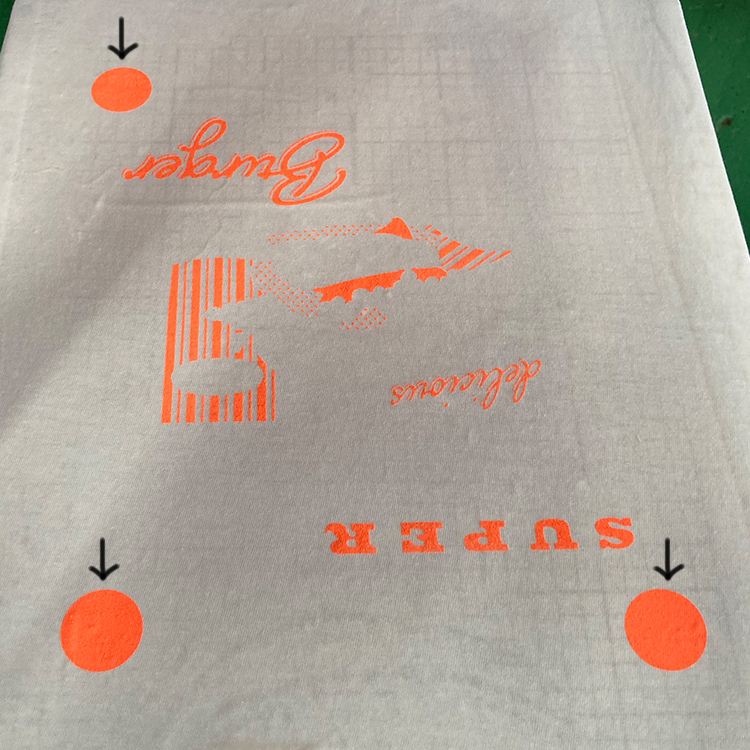
手前が若干かすれてますね…↓がトンボです。

乾いたかなーと思ったら指で触って確認してもOK。

●だけではなく、デザイン部分でもちゃんと重なっているか確認。

2版目も1版目同様の手順で刷ります。めっちゃズレてたらやだなぁ…
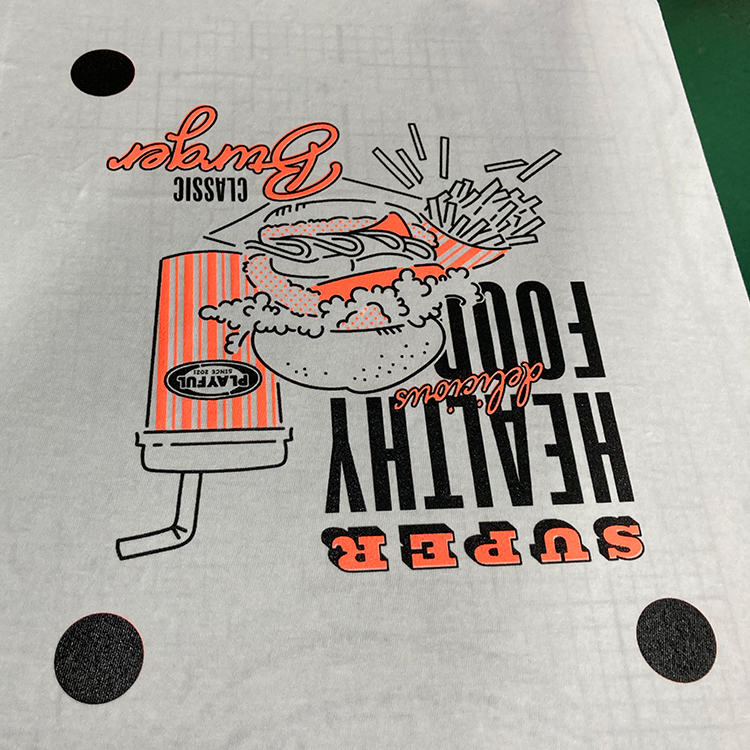
ドキドキ……おっ!良い感じ!!

先に刷ったオレンジが見えるということは、ちょっとズレてるってことです…でも許容範囲!
2版目が刷り終わったら、Tシャツを台からゆっくり外して乾かすベルトコンベアに通します。
これで、やっと調整が終わりました!! でも調整が一番大事なので9割終わったようなもんです!

ゆっくり丁寧に外しましょう!まだ黒インクが乾いていないので注意!
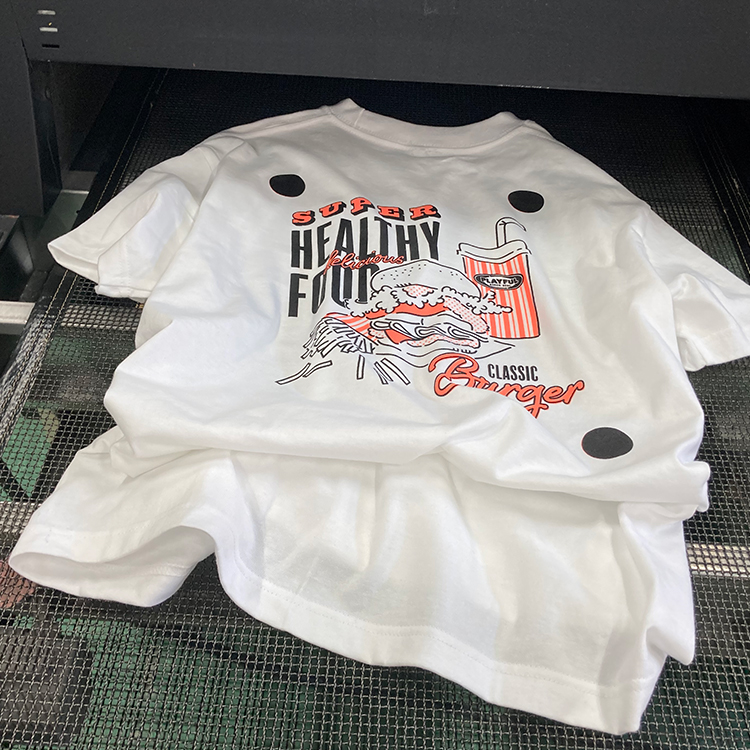
乾かすベルトコンベアはかなり熱いので注意!
ひと息ついたら、いざ本番!!
本番作業に入る前に、自分の手にインクがついていないか確認しましょう。インクがついたままの手で本番用のTシャツを触ってしまうと台無しです!
インクがついていた場合は希釈されたアルコールでインクを拭き取ります。なんやかんや知らず知らずのうちに手についちゃう場合があるので、意識して確認するようにしましょう。
本番ではトンボ(●丸いやつ)はプリントしないので、2版とも版の裏からガムテで●の穴を塞ぎます。
そして、いよいよ本番用のTシャツをセットします! 思い通りの位置になるように命懸けでセットして下さい。
あとは
1版目刷って➡︎ヒートガンで乾かして➡︎2版目刷って➡︎ベルトコンベアで乾かす➡︎完成!!
あっという間でしたね! 大事な調整作業は先にやっているので本番は刷るだけなんです。
しかし、調整が済んでいるとはいえ、いろんなハプニングが起きるのもまた事実。
次回は、これまで起きたハプニングとその対処法を紹介しようと思います…。失敗の方が圧倒的に多い…
- 市販のTシャツを持ち込む場合は綿100%に近いものを選ぶ
- 位置調整は全集中
- ちょいちょい自分の手がインクで汚れていないか確認
- 試し刷りは何枚でもやって良いので、納得いくまで調整してOK

ガムテは裏に貼りましょう。表に貼ると、刷る時邪魔になっちゃいます。

1版目!!
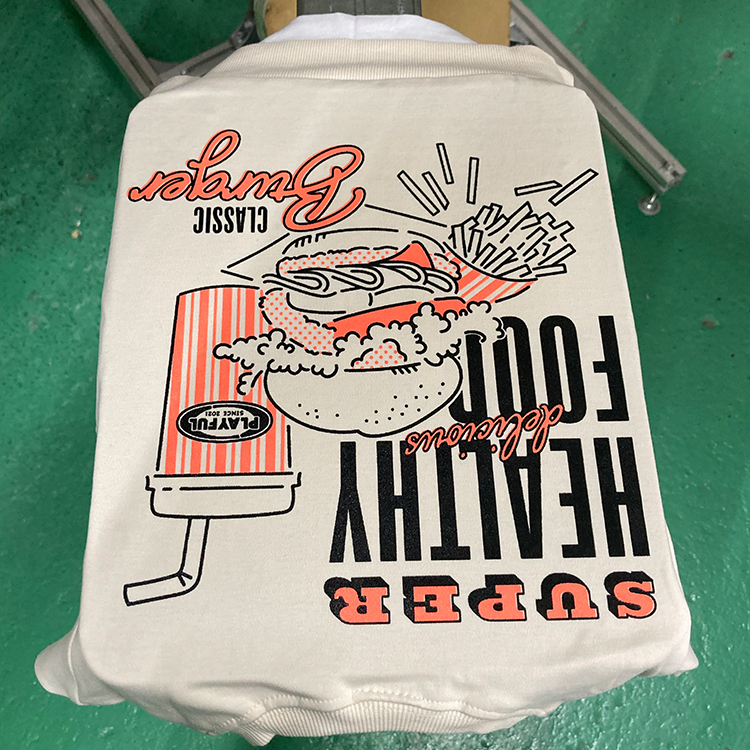
はい完成!
おまけ:畜光インク
友人の愛息子氏がア○パンマンが好きというウワサ嗅ぎつけたので、こっそり両袖にアンパ○マンのイラストもプリントしてみました!
これは友人のオーダーに無いことなので、ア○パンマン有無で2着プレゼントしました。
喜んでくれると良いなぁ〜。
ちなみに、コーナーさんでは蛍光・畜光・発泡インクなど特殊なインクでもインクの料金は一律ですので心置きなく使えます。最高!
※版権物を刷る時販売してはいけません! 販売した場合、著作権違反に当たります。お店でも確認されますので注意してください。

袖用の台もあります!

うっすら両袖に…

元気100倍!!
お会計:料金設定
ここまでくると、気になるのはお値段。コーナーさんの料金設定はこんな感じです。
- 版代:¥1,500
1デザイン、1色ごとに1枚必要。同じデザインで10プリント以上で版代無料。
保管期間中は版代無料。(1ヶ月間) - 色変え(再製版):¥900
- プリント1箇所:¥350
- ボディ代:Tシャツによって異なる
※全て税込価格です。
今回の私のお会計を例題にすると…

今回Tシャツは持ち込んだのでTシャツ代はかかっていませんが、お店で購入した場合はTシャツ代も上乗せされます。
一見お高く見えるかもしれませんが、10プリント以上で版代無料なので、大量に刷る方には良いかもしれませんね。
ちなみに、交通系電子マネー・各種クレジットカード使えます!(ここ大事!)
CORNER PRINTING SELF
今回は、シルクスクリーンだけを紹介しましたが、コーナーさんでは他にもインクジェットプリントやリソグラフなども体験することがきます。
データだけ持っていけば、材料は全てお店に揃っていますので気軽に覗いてみて下さい。
営業時間や、それぞれのデータの作り方の詳細などもHPに載っているので確認してみて下さいね。
https://www.cornerprinting-mitaka.com/
まとめ
アナログな方法なだけにいろんな応用やゴリ押しが利くので、アイディア次第で無限大です!
正真正銘世界で一つだけのTシャツが自分で作れちゃうので、すごく愛着が湧きますしお値段以上だと思います。
自分用はもちろん、プレゼントや自由研究にもおすすめなので、ぜひチャレンジしてみて下さいね。


